电脑整点报时怎么设置 Windows7/8/10 右下角整点报时
在日常生活中,我们经常需要知道准确的时间,而电脑的整点报时功能就可以帮助我们实现这一需求,对于使用Windows7/8/10系统的用户来说,设置电脑右下角的整点报时非常简单,只需按照一些简单的步骤操作即可。通过设置整点报时功能,我们可以方便地了解每个整点的时间,提醒自己及时做事,提高工作效率。让电脑成为我们生活中的贴心小助手,随时提醒我们时间的流逝,让生活更加有序和高效。
具体方法:
1.首先在360软件管家里面下载安装人生日历,或者在官网上下载:http://dlsw.baidu.com/sw-search-sp/av_aladdin/d63e2d5b4f6/rj_wb5772.exe
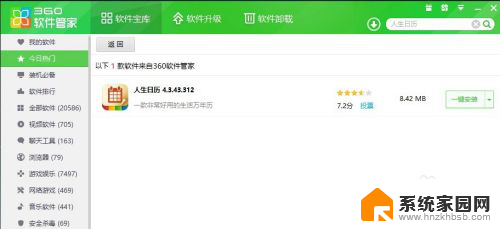
2.显示秒的设置:安装好后见面如下,点击设置(选中开机启动人生日历)->任务栏显示->日期样式中选择自己喜欢的显示类型。
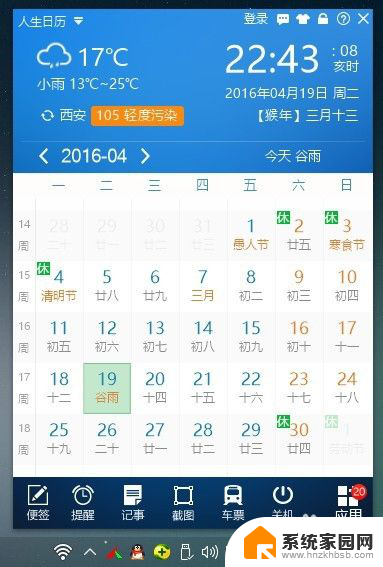
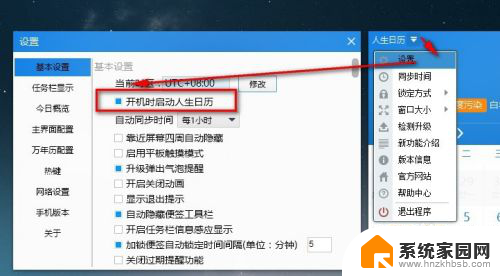
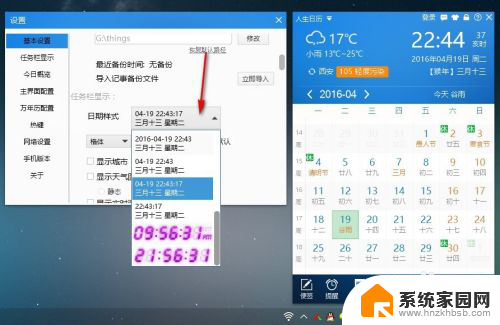
3.在滚动鼠标滚轮向下,或者在主见面配置中这是每年第一周开始的时间(这个对学生和老师很有用的)。
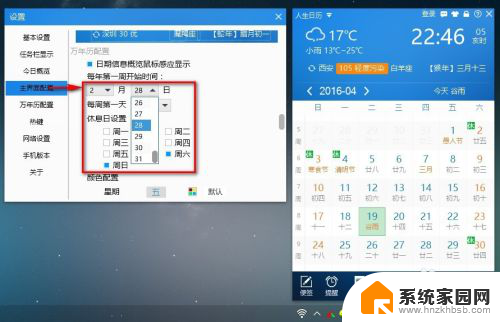
4.整点报时的设置:点击右下角的应用,在左面的对话框中找到并安装整点报时。再设置报时的时间段和报时方式等。
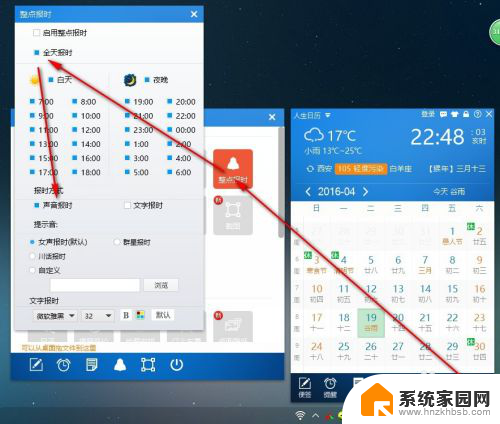
5.接下来是最关键的了,安装好的软件会被360阻止开机自行启动(其他杀毒软件用法相同)。接下来就是设置不让360阻止。运行360安全卫士,点击优化加速。
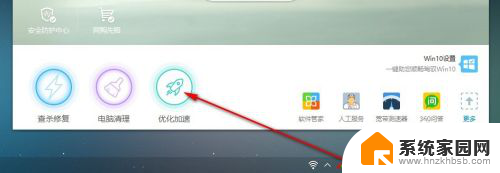
6.在启动项—>应用软件服务(中找到人生日历的启动项)—>点击恢复启动 或者后面的设置符号中选择 延迟自系统空闲时显示(以后每次开机的时候人生日历就会自动运行了)
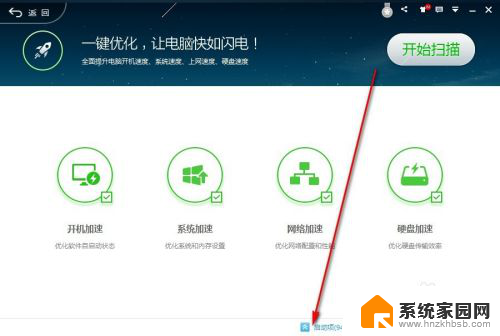
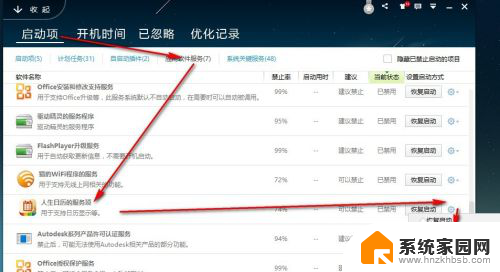
7.关闭360安全卫士->完成!可以看看设置后的效果。win7/8/10桌面右下角就能够显示秒、星期几了!!!
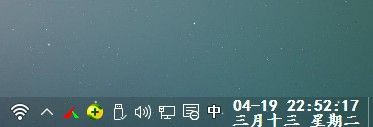
以上就是电脑整点报时设置的全部内容,如果有任何疑问,用户可以按照小编的方法进行操作,希望对大家有所帮助。
电脑整点报时怎么设置 Windows7/8/10 右下角整点报时相关教程
- win7屏保时间长一点怎么设置 Win7屏保时间设置方法
- 电脑右下角图标怎么合到一起 win7右下角图标合并教程
- win7如何在任务栏显示日期 WIN7桌面右下角时间日期显示设置方法
- win7锁定时间太短 如何调整电脑屏幕锁屏时间
- win7调整时间 如何让Win7电脑时间更加精确
- 修改电脑日期怎么点不了确定 Win7日期时间修改失败
- 右下角输入法不见了怎么恢复win7 win7电脑右下角输入法图标消失
- 怎么设置电脑自动关机时间win7 win7定时关机设置方法
- win7右下角不显示输入法图标 win7电脑右下角输入法图标丢失
- win7怎么设置定时开关机 win7电脑如何设置定时休眠
- win7电脑桌面锁屏怎么设置密码 win7系统锁屏密码设置方法
- win7家庭普通版个性化设置在哪里 Win7家庭版个性化设置找回方法
- mac电脑装windows7系统 苹果mac装win7系统详细教程
- windows7可以分屏吗 Win7如何快速分屏设置
- win7自带游戏点了没反应 win7旧版游戏启动无反应如何解决
- wind7第三方软件认不到电脑摄像头 Win7摄像头无法打开怎么办
win7系统教程推荐
- 1 win7电脑桌面锁屏怎么设置密码 win7系统锁屏密码设置方法
- 2 wind7第三方软件认不到电脑摄像头 Win7摄像头无法打开怎么办
- 3 win7优盘打不开 u盘设备在win7连接不上怎么办
- 4 win连蓝牙耳机 win7蓝牙耳机连接步骤
- 5 win7进去安全模式按哪个键 win7进入安全模式的三种方法图解
- 6 笔记本电脑win 7系统激活怎么激活 win7怎么激活密钥
- 7 windows7旗舰版怎么打开管理员权限 win7如何设置权限以管理员身份运行程序
- 8 wind7系统还原怎么操作 win7笔记本恢复出厂设置流程
- 9 windows系统开机密码忘了怎么办 Win7系统忘记管理员密码怎么办
- 10 windows 任务清单 Win7 Windows任务计划程序服务查找方法